ホームページ >コンピューターのチュートリアル >コンピュータ知識 >win11システムでドライバーを更新するにはどうすればよいですか? Win11ドライバー更新方法詳細
win11システムでドライバーを更新するにはどうすればよいですか? Win11ドライバー更新方法詳細
- WBOYWBOYWBOYWBOYWBOYWBOYWBOYWBOYWBOYWBOYWBOYWBOYWB転載
- 2024-01-30 21:33:051736ブラウズ
Win11 システムでは、適切なドライバーが正しくインストールされている場合にのみデバイスが正常に動作できるため、ドライバーの更新は非常に重要です。ユーザーの中には、サードパーティ製ソフトウェアを使用せずにドライバーを更新したいと考えているかもしれませんが、その方法がわかりません。このチュートリアルでは、編集者がこの問題を解決する方法を共有し、皆様のお役に立てれば幸いです。では、具体的な手順を見ていきましょう!
Win11ドライバーアップデート方法紹介
1. まず、タスクバーの「スタート」メニューをクリックします。
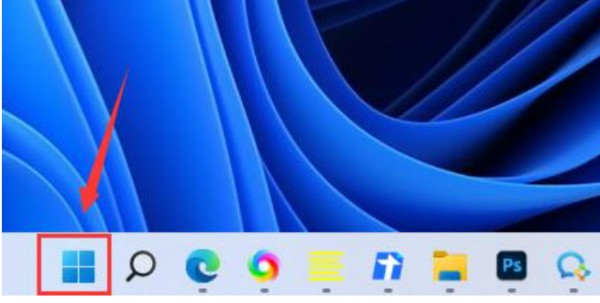
2. 次に、設定を見つけて入力します。
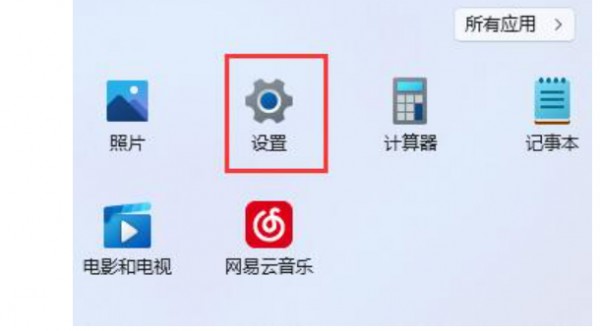
#3. 次に、左下隅にある [Windows Update] をクリックします。

#4. 最後に、Win11 ドライバーは自動更新システムを通じて更新できます。
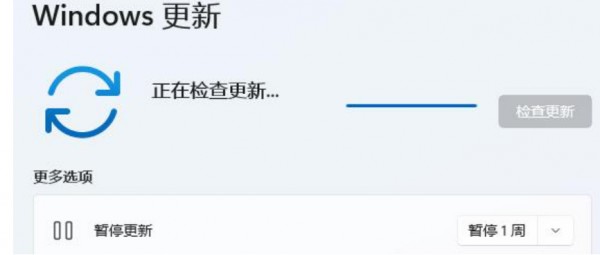
以上がwin11システムでドライバーを更新するにはどうすればよいですか? Win11ドライバー更新方法詳細の詳細内容です。詳細については、PHP 中国語 Web サイトの他の関連記事を参照してください。
声明:
この記事はrjzxw.comで複製されています。侵害がある場合は、admin@php.cn までご連絡ください。

